Keliuose įrašuose apie IP ir jų keitimą susilaukiau daugybės komentarų dėl žaidimo serverio pasiekimo. Pats klausimas iškyla tiems, kas prie interneto jungiasi ne tiesiogiai, o per maršrutizatorių. Kitaip sakant, kai kompiuterio IP yra vidinis, suteiktas maršrutizatoriaus, o pats maršrutizatorius turi išorinį IP. atsakydamas į komentarus visada miniu, kad reikia sukurti NAT (Network Address Transtlation) taisykles maršrutizatoriuje. Šiame įraše paaiškinsiu, kaip tai daroma.
Visų pirma turite suprasti tai, kad NAT būna nevisuose maršrutizatoriuose. Antra, mano pateiktuose ekrano atvaizduose bus rodomi mano maršrutizatoriaus valdymo panelės nuotraukos, kurios, beveik esu garantuotas skirsis nuo Jūsiškio, tačiau principas vis vien lieka tas pats. Ir trečia, čia pateikti nurodymai tinka ne vien Counter Strike žaidimo serveriui kurti, bet ir norint iš išorės pasiekti bet kokius kitus, Jūsų sukurtus serverius. Taigi pradedam.
Geriausia, kad prieš imdamiesi veiksmų susirastumėte savo maršrutizatoriaus aprašymą ir vartotojo gidą. Jis tikriausiai buvo pakuotėje, o jei nebeturite, susiraskite internete. Vartotojo gide susiraskite, kaip prisijungiama prie maršrutizatoriaus valdymo. Praktiškai visada veiksmai yra tokie:
Sužinote maršrutizatoriaus vidinį IP adresą.
Kai jau žinote maršrutizatoriaus IP, jį vedate į interneto naršyklės adreso langą ir spaudžiate “Enter”. Būsite paprašyti įvesti prisijungimo vardą ir slaptažodį. Šiuos duomenis žinosite pats, arba žmogus kuris statė maršrutizatorių, arba jis bus nepakeistas ir bus standartinis, kaip bus paminėta vartotojo gide (jei jis standartinis, tai būtų kaip tik proga jį pasikeisti).
Kai jau esate prisijungęs prie maršrutizatoriaus, ieškokite tokių funkcijų, kaip NAT, Firewall, Port Forwarding ir pan. Mano atveju tai yra NAT/QoS.
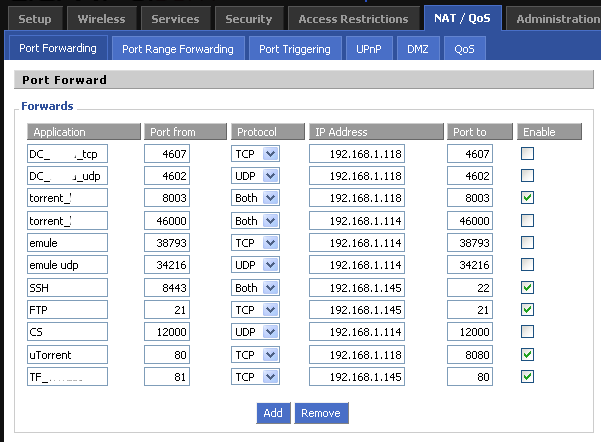
Taip atrodo mano maršrutizatoriaus NAT langas su taisyklėmis. Paaiškinsiu ką reiškia kiekvienas laukelis:
- Application – tiesiog taisyklės pavadinimas. Counter Strike taisyklė pavadinta “CS”;
- Port from – šaltinio prievadas;
- Protocol – protokolas, kiek žinau, CS naudoja abu protokolus, tiek TCP tiek UDP;
- IP address – kompiuterio vidinis IP adresas;
- Port to – tikslo prievadas, tai prievadas per kurį bus kreipiamasi į kompiuterį, normaliu atveju jis bus toks pats kaip ir šaltinio prievadas;
- Enable – tiesiog varnelė, kuri įjungia arba išjungia taisyklę.
Pagooglinus radau, kad Counter Strike naudoja šiuos portus:
- TCP prievadai: 27030-27039 (kai kur rašo, kad 27020-27039)
- UDP prievadai: 1200 ir 27000-27015
Kaip matot CS naudoja 9 TCP prievadus ir 16 UDP portų. Todėl ankstesniame paveikslėlyje yra suvestas tik UDP 12000, o kiti suvesti mano maršrutizatoriaus “Port Range Forfarding” (Prievadų Diapazono Persiuntimas):
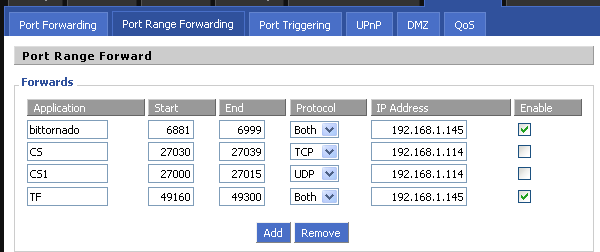
Čia laukų prasmės panašios:
- Application – pavadinimas;
- Start – prievadų diapazono pradžia;
- End – prievadų diapazono pabaiga;
- Protocol – protokolas;
- IP address – kompiuterio vidinis IP;
- Enable – įjungti.
Start ir End nusako šaltinio prievadus, o tikslo prievadai, mano maršrutizatoriuje nenurodomi, jie atitinka šaltinio prievadus.











